შეამოწმეთ დადასტურებული გადაწყვეტილებები მოვლენის ID 800-ის გამოსასწორებლად
- მოვლენის ID 800 ხდება მაშინ, როდესაც DNS კლიენტებს არ შეუძლიათ ამოხსნან ზონის ძირითადი სერვერის მისამართი.
- SOA-ის ხელახალი კონფიგურაცია (ხელისუფლების დაწყება) დაგეხმარებათ გამოასწოროთ Event ID 800 შეცდომა Windows DNS სერვერზე.
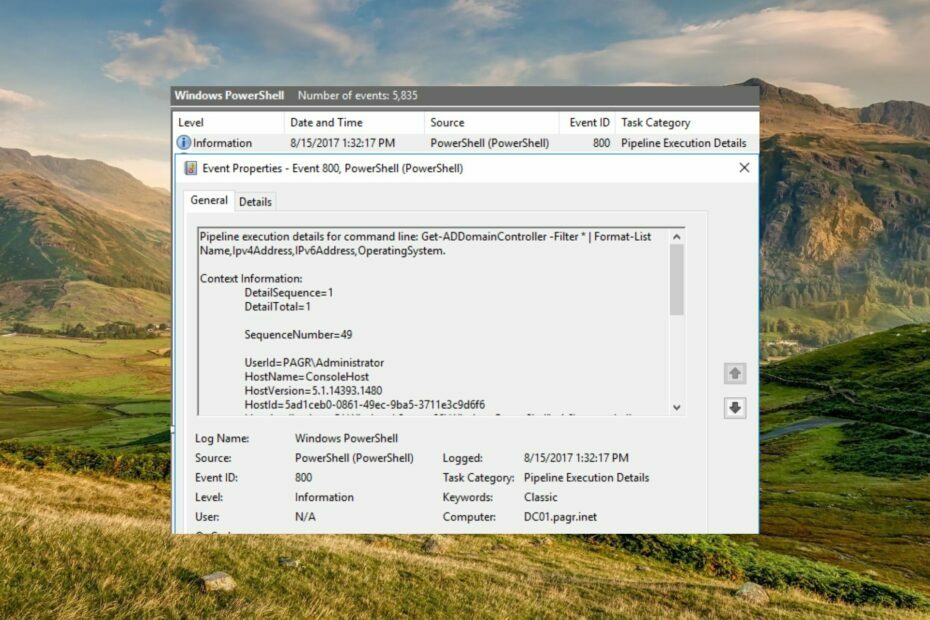
Xდააინსტალირეთ ჩამოტვირთვის ფაილზე დაწკაპუნებით
- ჩამოტვირთეთ Fortect და დააინსტალირეთ თქვენს კომპიუტერზე.
- დაიწყეთ ხელსაწყოს სკანირების პროცესი მოძებნეთ კორუმპირებული ფაილები, რომლებიც თქვენი პრობლემის წყაროა.
- დააწკაპუნეთ მარჯვენა ღილაკით დაიწყეთ რემონტი ასე რომ, ხელსაწყოს შეუძლია დაიწყოს ფიქსაციის ალგორითმი.
- Fortect ჩამოტვირთულია 0 მკითხველი ამ თვეში.
მოვლენის ID 800, როგორც წესი, წარმოდგენილია სიმბოლური სახელით DNS_EVENT_ZONE_BAD_PRIMARY_SERVER, როგორც წესი, აგვარებს Windows DNS სერვერის სერვისის პრობლემას.
პრობლემების მოგვარების ეს ყოვლისმომცველი სახელმძღვანელო წარმოგიდგენთ სხვადასხვა მეთოდს DNS სერვერთან შეცდომის აღმოსაფხვრელად, რომელიც საბოლოოდ აგვარებს მოვლენის ID 800-ს.
რას ნიშნავს მოვლენის ID 800?
მოვლენის ID 800 აღწერს პრობლემას, როდესაც ზონა კონფიგურირებულია განახლებების მისაღებად, მაგრამ ჩანაწერი ძირითადი სერვერისთვის ზონის SOA ჩანაწერში არ არის ხელმისაწვდომი ამ DNS სერვერზე.
როდესაც DNS კლიენტებს არ შეუძლიათ ზონის ძირითადი სერვერის მისამართის ამოხსნა, ისინი ვერ შეძლებენ სერვერის პოვნას ამ ზონის განახლებების მისაღებად. ეს დატოვებს DNS კლიენტებს ვერ შეძლებენ DNS განახლებების შესრულებას.
შეჯამებით, შეგიძლიათ თქვათ, რომ მოვლენის ID 800 ნიშნავს DNS სერვერის კონფიგურაციის პრობლემას.
ექსპერტის რჩევა:
სპონსორირებული
კომპიუტერის ზოგიერთი პრობლემის მოგვარება რთულია, განსაკუთრებით მაშინ, როდესაც საქმე ეხება დაკარგული ან დაზიანებული სისტემის ფაილებსა და Windows-ის საცავებს.
დარწმუნდით, რომ გამოიყენეთ სპეციალური ინსტრუმენტი, როგორიცაა ფორტექტი, რომელიც დაასკანირებს და ჩაანაცვლებს თქვენს გატეხილ ფაილებს მათი ახალი ვერსიებით მისი საცავიდან.
ახლა, როდესაც თქვენ იცით მოვლენის ID 800-ის შესახებ, მოდით გადავხედოთ დადასტურებულ გადაწყვეტილებებს მის გამოსასწორებლად.
რა შემიძლია გავაკეთო Windows-ზე მოვლენის ID 800-ის გამოსასწორებლად?
1. გაასწორეთ ზონის SOA კონფიგურაციის პრობლემა
თქვენ უნდა გქონდეთ ადმინისტრატორების წევრობა ან უნდა გქონდეთ შესაბამისი უფლებამოსილება, რომ შეძლოთ ქვემოთ მოცემული პროცედურის შესრულება.
- დააჭირეთ ფანჯრები გასაშვები გასაღები დაწყება მენიუ DNS სერვერზე, აკრიფეთ სერვერის მენეჯერიდა აირჩიეთ შესაბამისი ძიების შედეგი სერვერის მენეჯერის გასაშვებად.
- გაფართოება როლები მოჰყვა DNS სერვერი და DNS მარცხენა სანავიგაციო პანელის კონსოლის ხეში.
- დააწკაპუნეთ მარჯვენა ღილაკით DNS სერვერი, და შემდეგ აირჩიეთ Თვისებები კონტექსტური მენიუდან.
- გადართვაზე ავტორიტეტის დაწყება (SOA) ჩანართი და შემდეგ გადაამოწმეთ, რომ სწორი სერვერი შეყვანილია ძირითად სერვერად.
- დააწკაპუნეთ მატება რათა გამოიყენონ ცვლილებები სხვა ავტორიტეტულ სერვერებზე, თუ თქვენ შეცვლით ძირითად სერვერს.
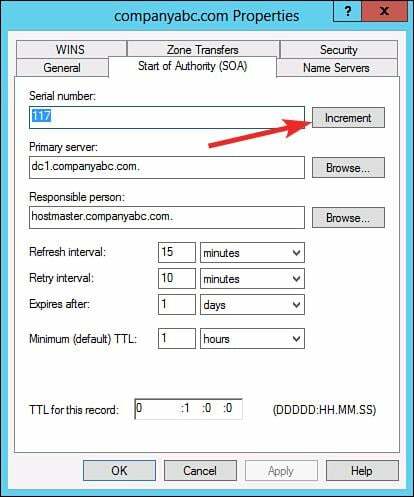
- გადართვაზე სახელების სერვერები ჩაწერეთ და შეამოწმეთ, რომ თითოეული შეყვანილი სერვერი ემთხვევა მის IP მისამართს.
- დააჭირეთ დამატება ღილაკი შეცვალეთ და მიუთითეთ სწორი IP მისამართი სერვერისთვის.
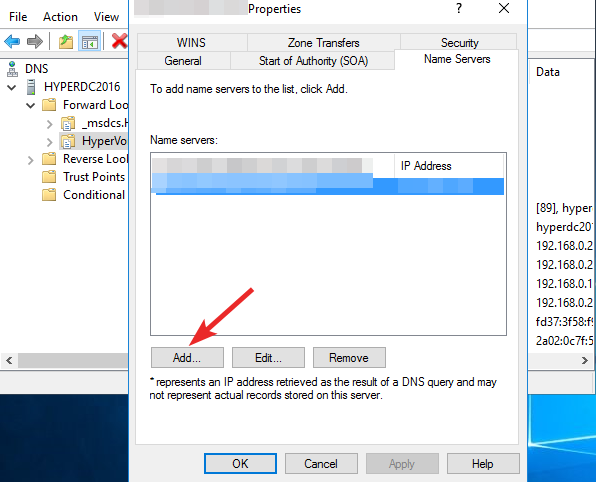
- დააწკაპუნეთ კარგი ცვლილებების შესანახად.
- მარჯვენა ნავიგაციის პანელში, თქვენ უნდა გადაამოწმოთ, რომ ზონაში შედის ძირითადი სერვერის მასპინძელი (A ან AAAA) რესურსის ჩანაწერი.
- იმ შემთხვევაში, თუ ძირითადი სერვერის მასპინძელი რესურსის ჩანაწერი არ არის, დააწკაპუნეთ მარჯვენა ღილაკით ზონა, დააწკაპუნეთ ახალი მასპინძელი(A ან AAAA)ჩაწერეთ ძირითადი სერვერის სახელი სახელი ველში, პირველადი სერვერის IP მისამართი IP მისამართი ველი და შემდეგ დააწკაპუნეთ ჰოსტის დამატება ღილაკი.
DNS სერვერის სერვისი არაკომპეტენტურია სერვერის აღმოჩენაში, რომელიც მითითებულია როგორც ზონის ავტორიტეტის დაწყება (SOA). თქვენ უნდა ხელახლა დააკონფიგურიროთ SOA კონფიგურაცია ზონისთვის ამ პრობლემის მოსაგვარებლად.
2. დაადასტურეთ დომენის სისტემის კონფიგურაცია
2.1 შეამოწმეთ DNS კონფიგურაციის პარამეტრები
- დააჭირეთ ფანჯრები ხატულა ამოცანების პანელზე, რათა გამოჩნდეს დაწყება მენიუ, ტიპი სერვერის მენეჯერიდა აირჩიეთ შესაბამისი სერვერის მენეჯერი ძიების შედეგიდან.
- გააფართოვეთ კონსოლის ხე მარცხნივ ორმაგი დაწკაპუნებით როლები მოჰყვა DNS სერვერი, და DNS.
- ახლა დააწკაპუნეთ მარჯვენა ღილაკით DNS სერვერი და შემდეგ აირჩიე Თვისებები კონტექსტური მენიუდან.
- გადადით თვისებების ფანჯარაში თითოეულ ჩანართზე, შეისწავლეთ სხვადასხვა ვარიანტები და დარწმუნდით, რომ მათ მინიჭებული აქვთ სწორი მნიშვნელობები.
- ახლა გამოდით Თვისებები ფანჯარა და გააფართოვეთ DNS სერვერი როგორც.
- შემდეგი, გააფართოვეთ ზონის საქაღალდე, დააწკაპუნეთ მაუსის მარჯვენა ღილაკით ზონაზე სიიდან და აირჩიეთ Თვისებები კონტექსტური მენიუდან.
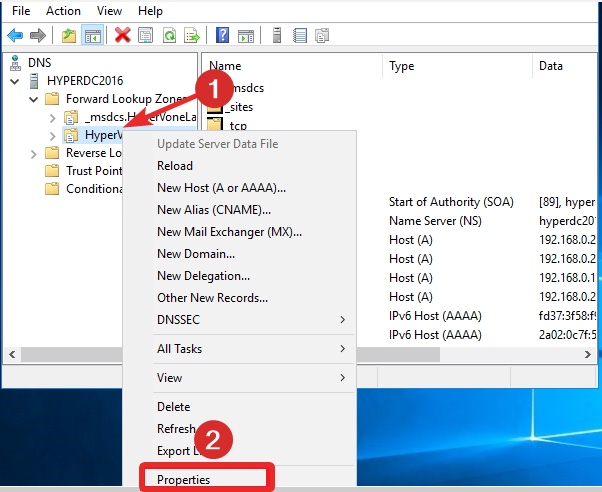
- დარწმუნდით, რომ თვისებების ფანჯრის ყველა ჩანართზე მინიჭებული მნიშვნელობები სწორია.
- გადახედეთ შესაბამის პარამეტრებს DNS სერვერისთვის თითოეული ზონისთვის.
2.2 დარწმუნდით, რომ DNS კლიენტის კომპიუტერებს შეუძლიათ სახელების ამოხსნა
- დააჭირეთ ფანჯრები კლავიატურაზე გასაშვებად დაწყება მენიუ, ტიპი სმდ საძიებო ზოლში და აირჩიეთ Ადმინისტრატორის სახელით გაშვება ძიების შედეგებიდან.
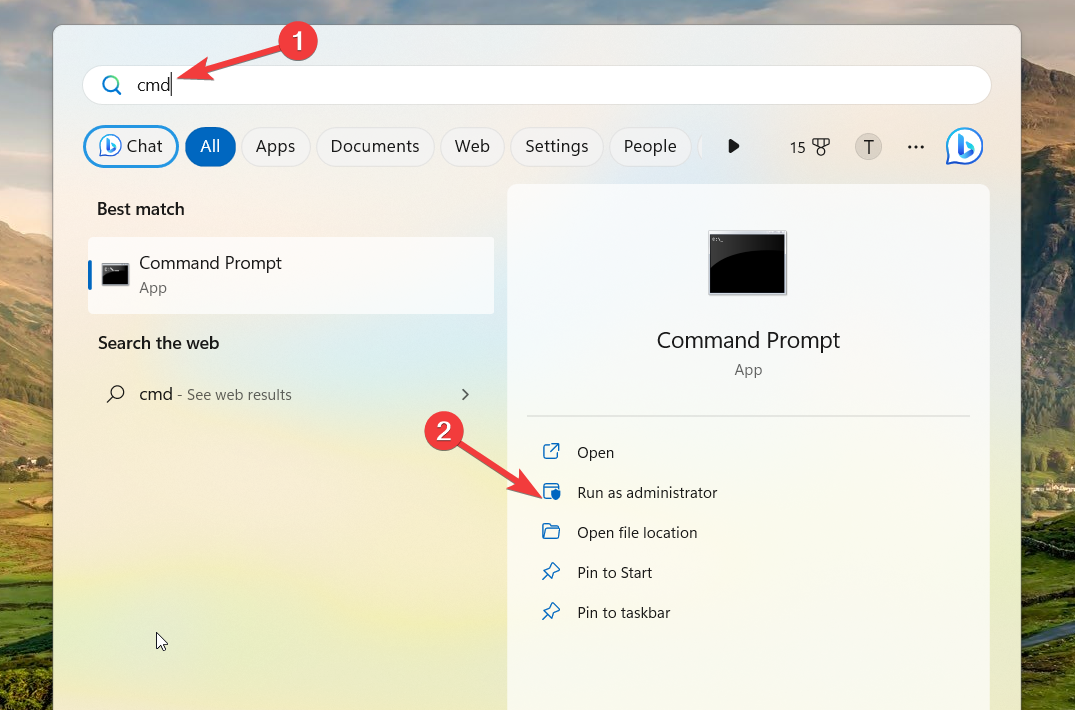
- ჩაწერეთ ან ჩასვით შემდეგი ბრძანება ბრძანების სტრიქონში და დააჭირეთ შედი. შეცვალეთ ჰოსტის სახელი კომპიუტერის DNS სახელით, რომელსაც აქვს ცნობილი IP მისამართი:
პინგ ჰოსტის სახელი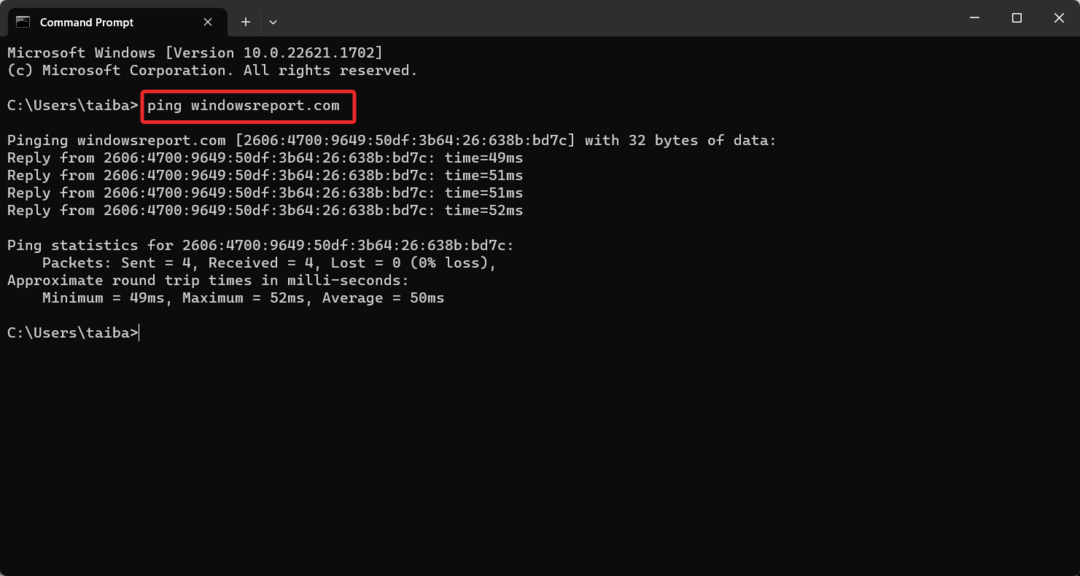
- თუ DNS კლიენტს შეუძლია წარმატებით გადაჭრას სახელი, შემდეგი შეტყობინება გამოჩნდება ბრძანების ხაზის ფანჯარაში. ჰოსტის სახელის პინგირება [ip_address]
- თუ სახელის გარჩევადობა არ არის წარმატებული, გამოჩნდება შემდეგი შეცდომის შეტყობინება.
პინგის მოთხოვნამ ვერ იპოვა ჰოსტის სახელი
DNS კლიენტს შეუძლია წარმატებით გადაჭრას სახელი მაშინაც კი, თუ ping ბრძანება იტყობინება, რომ დანიშნულების ადგილი მიუწვდომელია.
Სულ ეს არის! შეასრულეთ ამ სახელმძღვანელოში ჩამოთვლილი მეთოდები, რათა ადვილად დააფიქსიროთ Microsoft Windows DNS სერვერის სერვისის მიერ გამოწვეული მოვლენის ID 800.
მეტი რომ იცოდეთ Event Viewer და პრობლემების იდენტიფიცირება მისი დახმარებით, გაეცანით ჩვენს დეტალურ სახელმძღვანელოს.
ნებისმიერი კომენტარის, გამოხმაურებისა და შეკითხვისთვის, მოგერიდებათ დაგვიკავშირდეთ კომენტარების განყოფილებაში.
ჯერ კიდევ გაქვთ პრობლემები?
სპონსორირებული
თუ ზემოხსენებულმა წინადადებებმა არ გადაჭრა თქვენი პრობლემა, თქვენს კომპიუტერს შეიძლება შეექმნას Windows-ის უფრო სერიოზული პრობლემები. ჩვენ გირჩევთ აირჩიოთ ყოვლისმომცველი გადაწყვეტა, როგორიცაა ფორტექტი პრობლემების ეფექტურად გადასაჭრელად. ინსტალაციის შემდეგ, უბრალოდ დააწკაპუნეთ ნახვა და შესწორება ღილაკს და შემდეგ დააჭირეთ დაიწყეთ რემონტი.
